Excel: virgülden önceki metni çıkarmak için sol tuşunu kullanın
Excel’deki bazı hücrelerde virgülle karşılaşılmadan önce tüm metni çıkarmak için SOL ve BUL işlevleriyle aşağıdaki formülü kullanabilirsiniz:
=LEFT( A2 , FIND(",", A2 )-1)
Bu özel formül, A2 hücresindeki ilk virgülden önce görünen tüm metni çıkarır.
Aşağıdaki örnekte bu formülün pratikte nasıl kullanılacağı gösterilmektedir.
Örnek: Virgülden önceki metni çıkarmak için SOL’u kullanma
Excel’de farklı basketbol oyuncularının takımları, pozisyonları ve sıralamaları da dahil olmak üzere kısa bir açıklamasını sağlayan aşağıdaki listeye sahip olduğumuzu varsayalım:
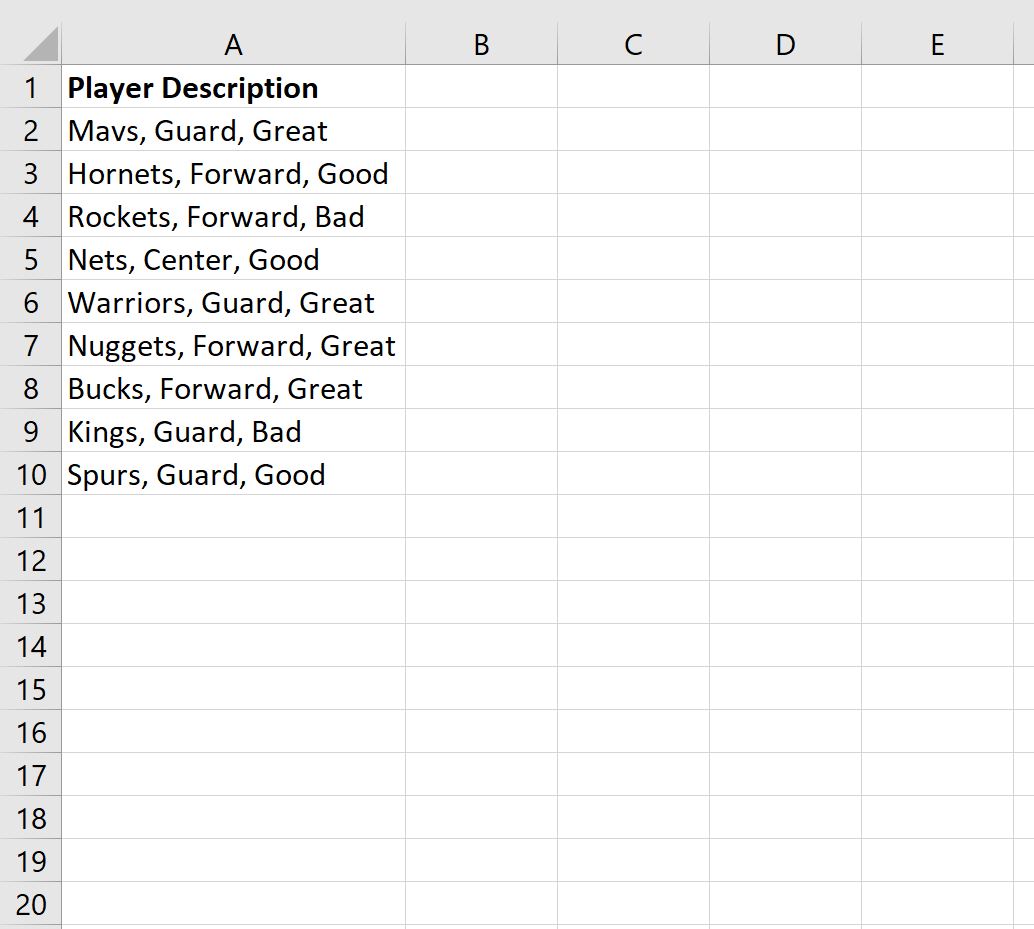
Şimdi her oyuncunun yalnızca takım adını çıkarmak istediğimizi varsayalım.
Bunu yapmak için Excel’deki SOL ve BUL işlevleriyle birlikte aşağıdaki formülü kullanarak her hücrenin sol tarafındaki metni virgülle karşılaşılıncaya kadar çıkarabiliriz:
=LEFT( A2 , FIND(",", A2 )-1)
Bu formülü B2 hücresine yazabilir, ardından bu formülü tıklayıp B sütununda kalan her hücreye sürükleyebiliriz:
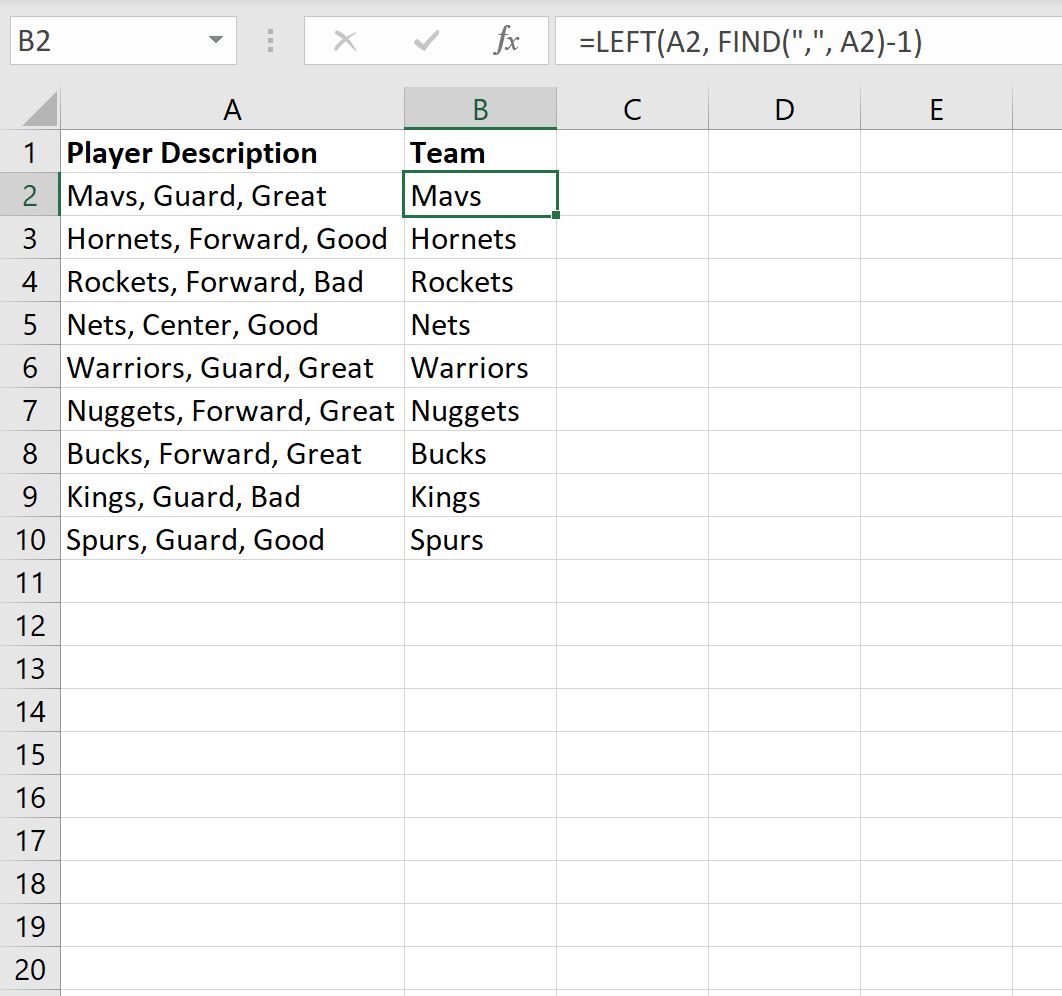
B Sütunu artık yalnızca A sütunundaki her oyuncunun takım adını gösteriyor.
Oyuncu Açıklaması sütununda virgül bulunmazsa formülün #DEĞER! sonucunu döndüreceğini lütfen unutmayın. Öyleyse.
Farklı bir değer döndürmek için IFERROR() işlevini kullanmanız yeterlidir.
Örneğin, belirli bir oyuncunun açıklamasında virgül bulunmazsa “Virgül yok” sonucunu döndürmek için aşağıdaki IFERROR() işlevini kullanabiliriz:
=IFERROR(LEFT( A2 , FIND(",", A2 )-1), "No order")
Aşağıdaki ekran görüntüsü bu formülün pratikte nasıl kullanılacağını göstermektedir:
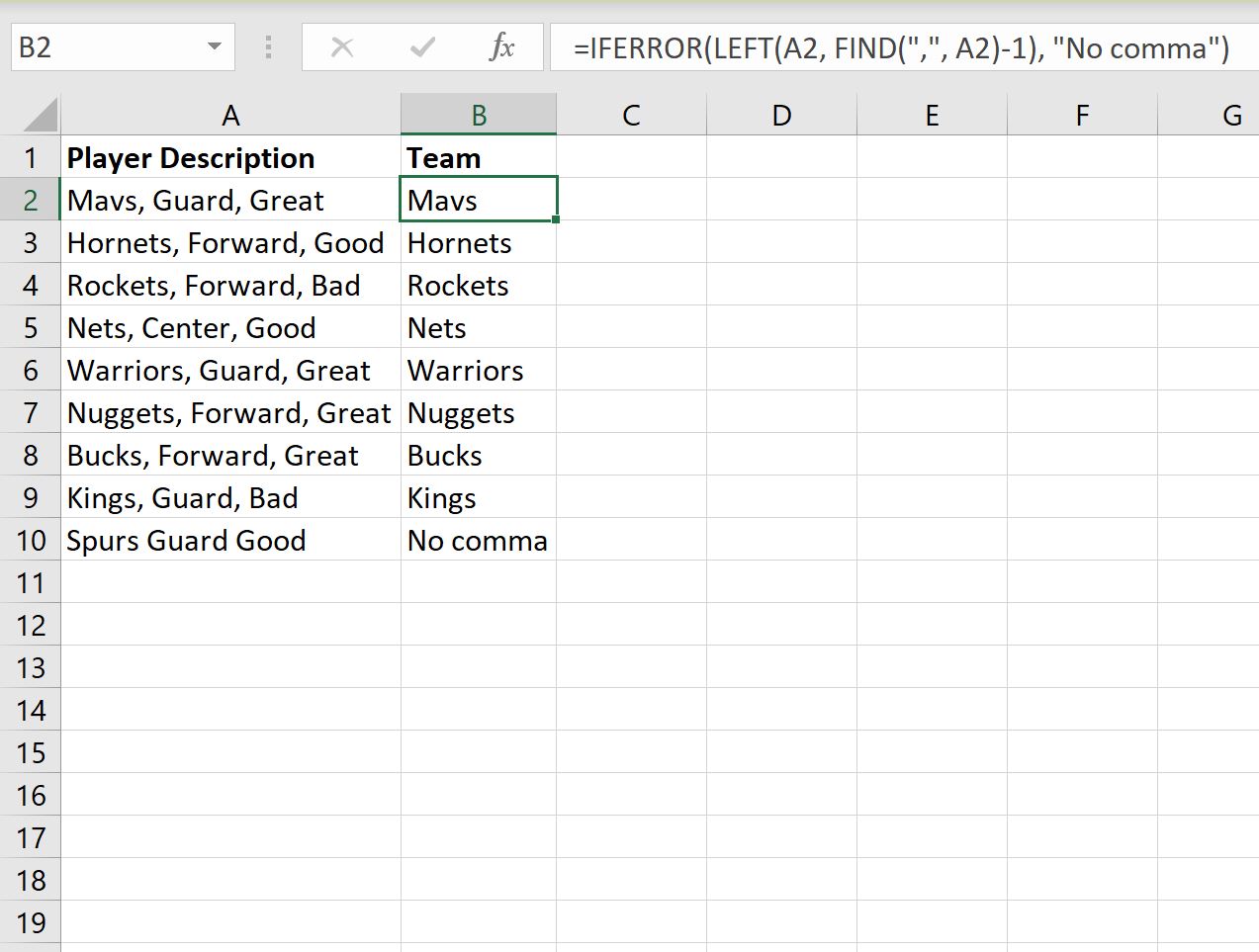
IFERROR() işlevinde “Virgül yok” ifadesini başka bir değerle değiştirerek de farklı bir değer döndürebileceğinizi unutmayın.
Ek kaynaklar
Aşağıdaki eğitimlerde Excel’deki diğer ortak görevlerin nasıl gerçekleştirileceği açıklanmaktadır:
Excel: Dizeyi sonlandırmak için MID işlevi nasıl kullanılır?
Excel: Değişken uzunluklu dizeler için MID işlevi nasıl kullanılır?
Excel: Bir dizeden ilk 3 karakter nasıl kaldırılır